一、设计E-R图
1.新建“空白绘图”
注:不一定非得是“空白绘图”,任意选择一个类型的模型图即可,我们进去再具体选择。
2.选择左侧“更多形状”… 选择“chen’s数据库表示法”,左侧出现对应图形
3.绘制E-R图
这里以最简图书管理系统为例,其E-R图如下:
二、将上述E-R图转为数据库模型图
1.新建“空白绘图”
注:不一定非得是“空白绘图”,任意选择一个类型的模型图即可,我们进去再具体选择。
2.选择左侧“更多形状”… 选择“Crow’s Foot数据库表示法”或“IDEF1X数据库表示法”或“UML数据库表示法”中的一种,根据自己的选择,区别不大,左侧出现对应的图形
3.绘制数据库模型图
这里以上述最简图书管理系统的E-R图为例,将其转换为如下模型图:
说明:3种数据库模型图区别
“Crow’s Foot数据库表示法”,“IDEF1X数据库表示法”和“UML数据库表示法”三种模型基本相同,不同之处在于实体间的连接线形状和含义不一样。
(1)Crow’s Foot数据库表示法
选中连接线,鼠标右键,设置连接线的起点和终点含义即可。
(2)IDEF1X数据库表示法
选中连接线,鼠标右键,设置连接线的起点和终点含义即可。

(3)UML数据库表示法
选中连接线,鼠标右键,设置连接线的起点和终点含义即可。

注:
具体UML连线的含义需要你去了解学习,这里就不介绍了。
真正在企业开发中,都是用StartUML或PowerDesigner等软件进行UML图的设计的,想要学习的可以去学习下。
- Microsoft Visio 2013 设计E-R图还是相当爽的。








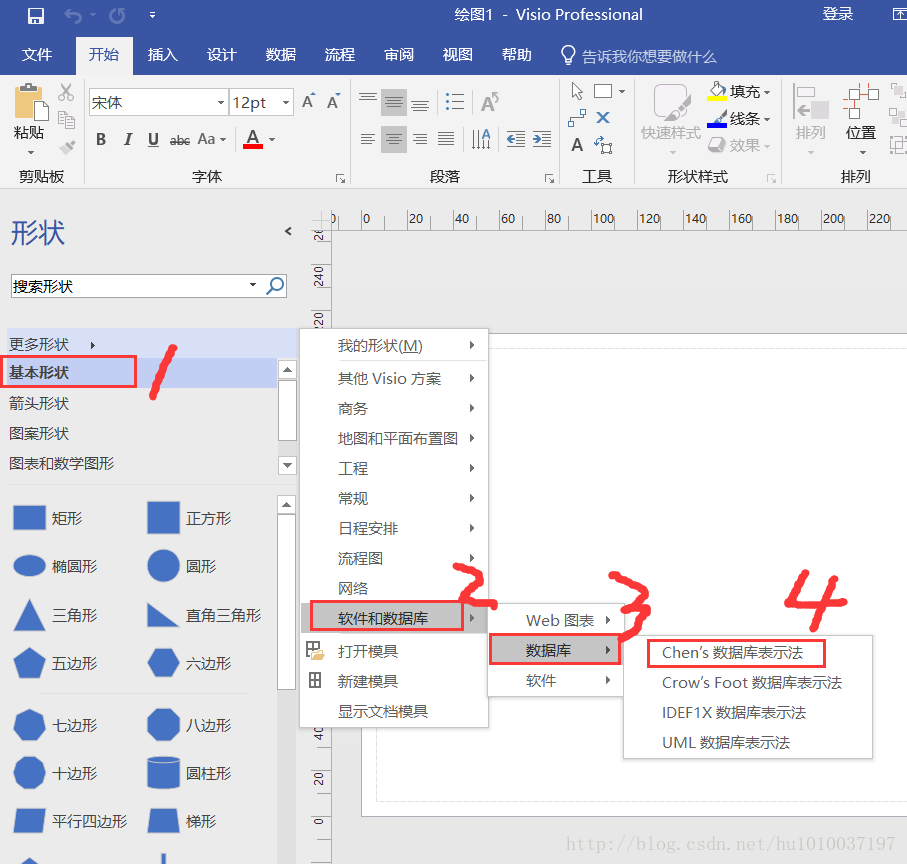
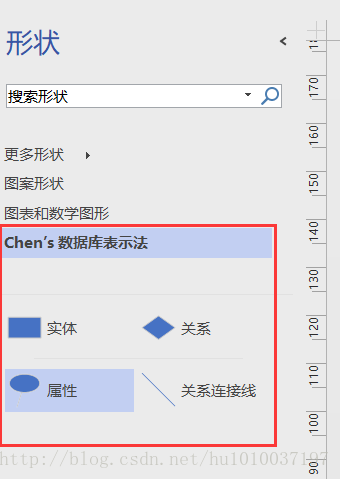
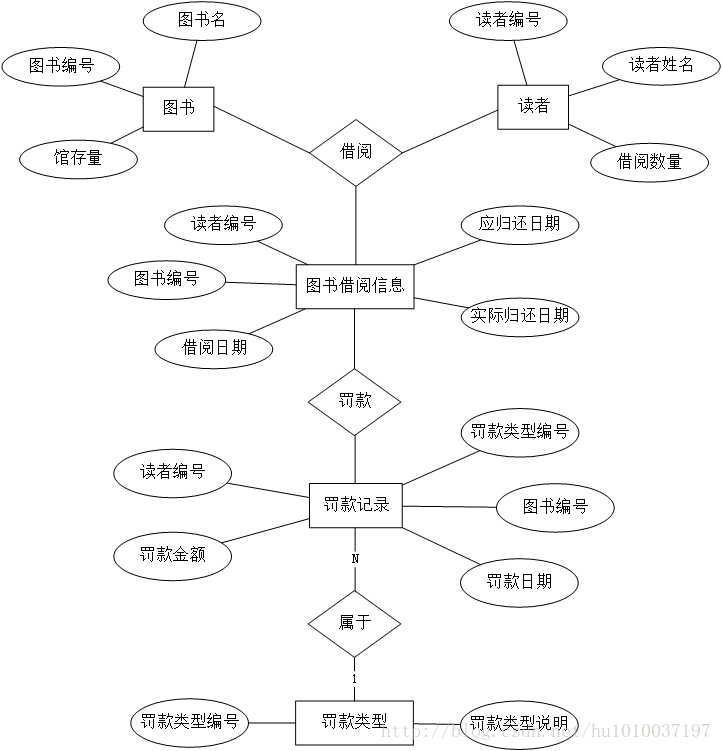
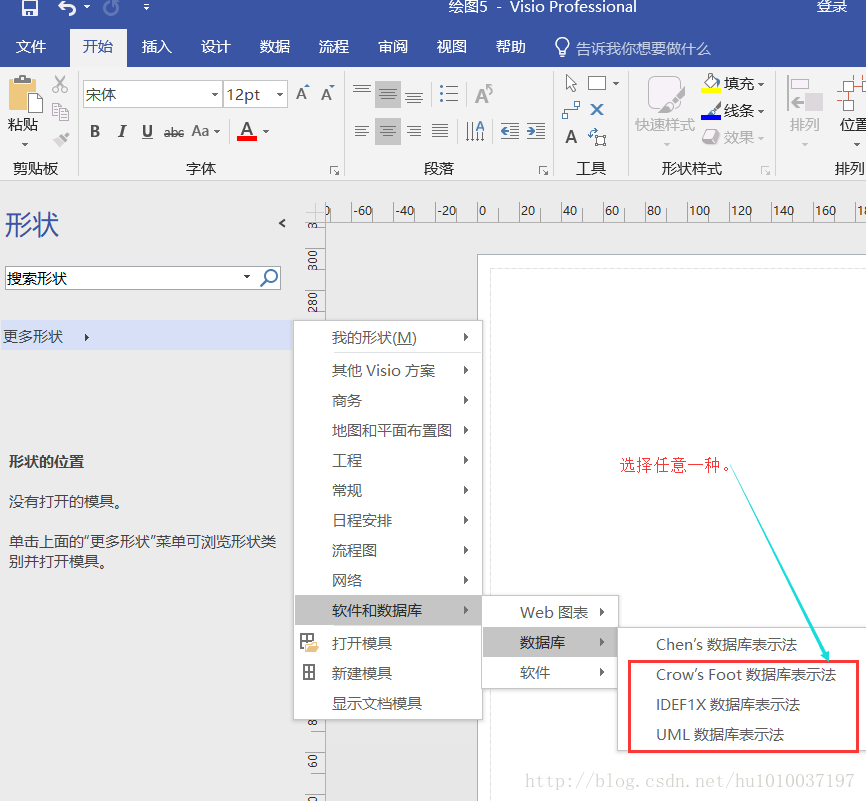
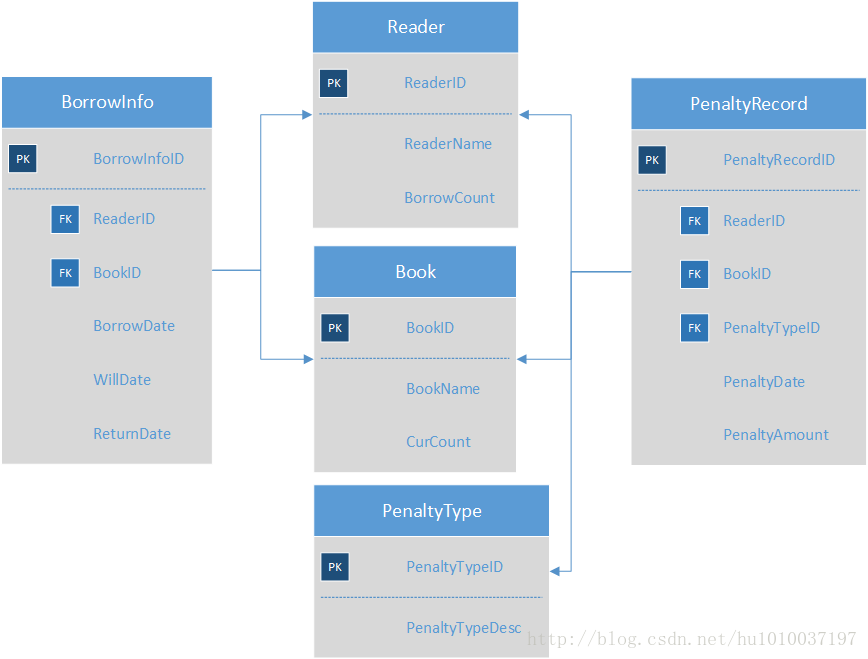
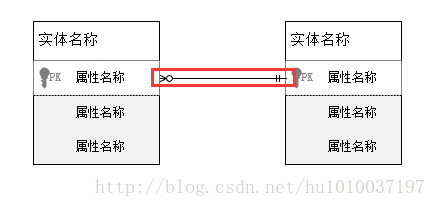
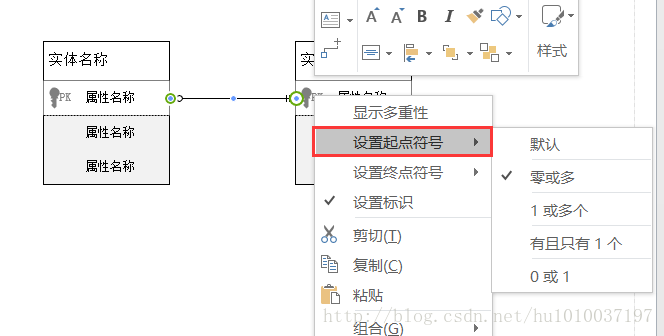
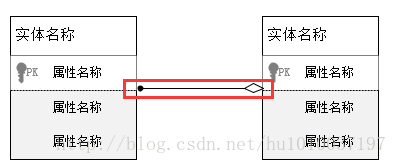

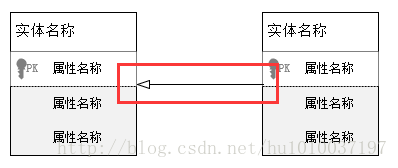
















 1万+
1万+

 被折叠的 条评论
为什么被折叠?
被折叠的 条评论
为什么被折叠?








